S'applique À : WatchGuard Advanced EPDR, WatchGuard EPDR, WatchGuard EDR, WatchGuard EPP, WatchGuard EDR Core
Les environnements de virtualisation des postes de travail hébergent dans un centre de données les machines virtuelles auxquelles les utilisateurs peuvent accéder à partir d'un terminal distant. Les environnements de virtualisation peuvent centraliser et simplifier la gestion et réduire les coûts de maintenance.
Il existe deux types d'environnements VDI :
- VDI Persistants — L'espace de stockage attribué à chaque utilisateur persiste entre les redémarrages, de même que les logiciels installés, les données et les mises à jour du système d'exploitation.
- VDI Non Persistants — L'espace de stockage attribué à chaque utilisateur est supprimé lorsque l'instance VDI redémarre. La machine virtuelle est alors restaurée dans son état initial, et toutes les modifications apportées sont annulées.
Sur la page Maintenance des Ordinateurs, vous définissez le nombre maximal d'ordinateurs pouvant être simultanément actifs dans un environnement de virtualisation non persistant.
Pour afficher la liste des ordinateurs non persistants du réseau, sur la page Maintenance des Ordinateurs, cliquez sur Afficher les Ordinateurs Non Persistants.
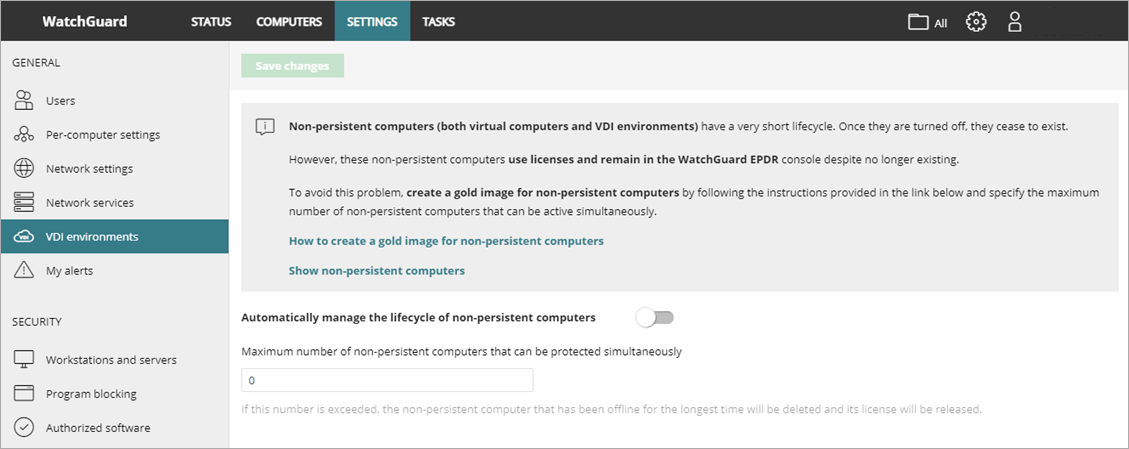
Configurer le Nombre Maximal d'Ordinateurs Non Persistants
Les ordinateurs non persistants (les ordinateurs virtuels comme les environnements VDI) présentent un cycle de vie très court. Lorsque vous les arrêtez, ils cessent d'exister. Ces ordinateurs non persistants utilisent des licences et demeurent dans l'interface de gestion d'Endpoint Security même après avoir cessé d'exister.
Pour éviter ce problème, vous pouvez créer une image gold destinée aux ordinateurs non persistants et spécifier le nombre maximal d'ordinateurs non persistants pouvant être actifs simultanément.
Pour plus d'informations, consultez Créer une Image pour les Environnements Windows Persistants et non Persistants
Pour configurer le nombre maximal d'ordinateurs non persistants :
- Dans WatchGuard Cloud, sélectionnez Configurer > Endpoints.
- Sélectionnez Configuration.
- Dans le volet gauche, sélectionnez Maintenance des Ordinateurs.
- Activez l'option Gérer Automatiquement le Cycle de Vie des Ordinateurs Non Persistants.
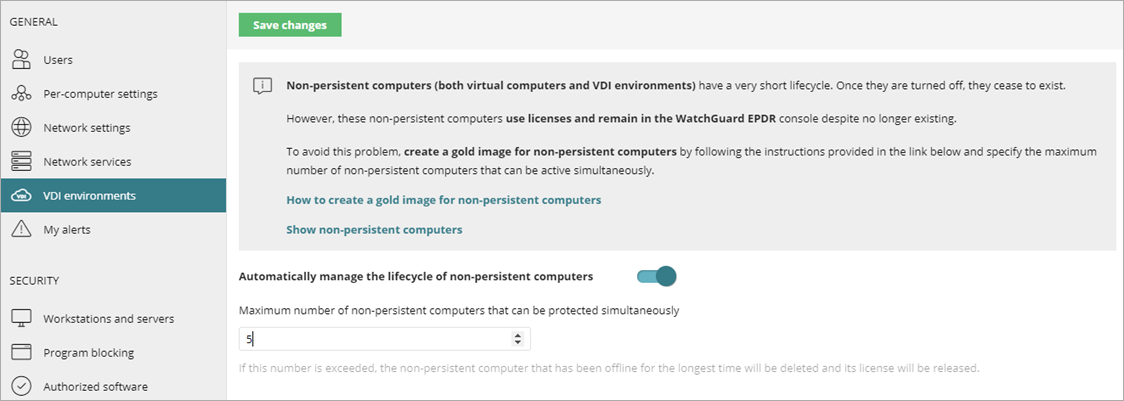
- Spécifiez le Nombre Maximal d'Ordinateurs Non Persistants Pouvant Être Protégés Simultanément.
Si cette valeur est dépassée, WatchGuard Endpoint Security supprime l'ordinateur non persistant ayant demeuré hors ligne depuis le plus longtemps et libère sa licence. - Cliquez sur Enregistrer les Modifications.
Créer une Image pour les Environnements Windows Persistants et non Persistants